Berikut panduan untuk memproses keaktifan PTK di semester 2 tahun pelajaran 2014/2015 di Padamu Negeri 2015 yang admin share dari laman situs bantuan.siap-online.com.
Untuk memproses keaktifan PTK dalam satu sekolah dilakukan secara kolektif berdasarkan ajuan dari Kepala Sekolah ke Dinas. Namun untuk cetak Kartu Digital setiap semester tetap dilakukan mandiri oleh setiap PTK.
Catatan : Ajuan kolektif tersebut sekaligus sebagai laporan resmi rekap beban kerja PTK aktif di sekolah ke Dinas Pendidikan / Kementrian Agama setempat.
Untuk memproses keaktifan PTK dalam satu sekolah dilakukan secara kolektif berdasarkan ajuan dari Kepala Sekolah ke Dinas. Namun untuk cetak Kartu Digital setiap semester tetap dilakukan mandiri oleh setiap PTK.
Catatan : Ajuan kolektif tersebut sekaligus sebagai laporan resmi rekap beban kerja PTK aktif di sekolah ke Dinas Pendidikan / Kementrian Agama setempat.
Contoh Kartu digital bagi PTK Semester 2 Tahun Pelajaran 2014/2015
Berikut langkah singkat mencetak kartu digital bagi PTK yang sekolahnya telah diajukan vervalnya oleh Kepala Sekolah dan telah disetujui ajuan vervalnya oleh Dinas :
1. Login sebagai PTK pada http://padamu.siap.web.id.
2. Silakan isi PegID/NUPTK dan password login akun PTK Anda dan pilih layanan Padamu PTK jika telah berhasil login.

3. Pada halaman dasbor PADAMU PTK Anda akan ditampilkan status keaktifan Anda, perhatikan gambar.

4. Klik Info Mengajar untuk melihat Riwayat Mengajar Anda.

Pemutakhiran riwayat mengajar tidak perlu dientri manual lagi oleh setiap guru. Sistem akan meng-update riwayat mengajar baik di sekolah induk atau non induk secara otomatis ke setiap portofolio guru sesuai dengan isian jadwal kegiatan belajar mengajar mingguan pada semester aktif yang dientri oleh petugas admin/operator sekolah.
Berikut contoh tampilan Daftar Riwayat mengajar Anda :
Berikut contoh tampilan Daftar Riwayat mengajar Anda :

Catatan : Harap disiapkan dokumen penjadwalan mingguan pembelajaran di setiap kelas pada semester 2 TP. 2014/2015 yang telah berlaku di sekolah saat ini sebagai dasar entri ke sistem Padamu Negeri).
5. Unggah foto Anda, klik Unggah Foto. Pilih file foto dari media penyimpanan komputer Anda. File yang dapat diunggah adalah file JPG, PNG, dan GIF dengan ukuran maksimum yang diijinkan 250 X 400 pixel.
5. Unggah foto Anda, klik Unggah Foto. Pilih file foto dari media penyimpanan komputer Anda. File yang dapat diunggah adalah file JPG, PNG, dan GIF dengan ukuran maksimum yang diijinkan 250 X 400 pixel.


6. Selanjutnya, klik Periksa Portofolio, periksa portofolio Anda. Jika ada yang harus disesuaikan silakan klik Edit Kembali, namun jika sudah sesuai klik OK.

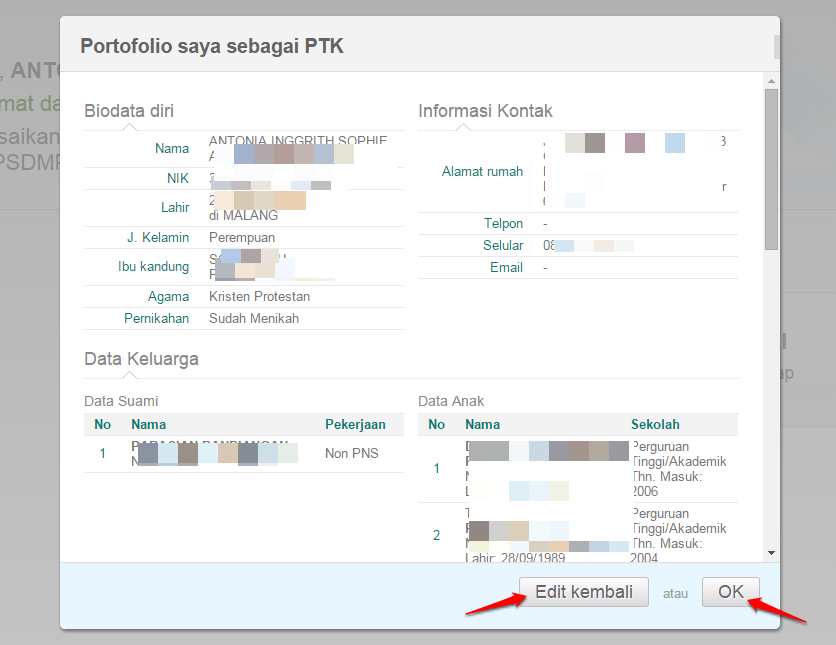
7. Selanjutnya, klik tombol Aktifkan Portofolio untuk periode Tahun Ajaran 2014-2015 Semester 2. Setelah diklik maka portofolio PTK berhasil diaktifkan.


8. Langkah terakhir setelah semua PTK dalam satu sekolah melakukan keaktifan secara kolektif dan telah diajukan Kepala Sekolah ke Dinas / Kementerian Agama untuk persetujuan verval, barulah PTK tersebut dapat mencetak kartu digital. Tombol Cetak kartu digital akan aktif jika verval ajuan kepala sekolah telah disetujui dinas. Klik tombol Cetak untuk mencetak kartu digital PTK.

9. Selamat, kartu digital Anda sebagai tanda keaktifan PTK periode Tahun Ajaran 2014-2015 Semester 2 telah berhasil dicetak.
Bagikan Artikel








